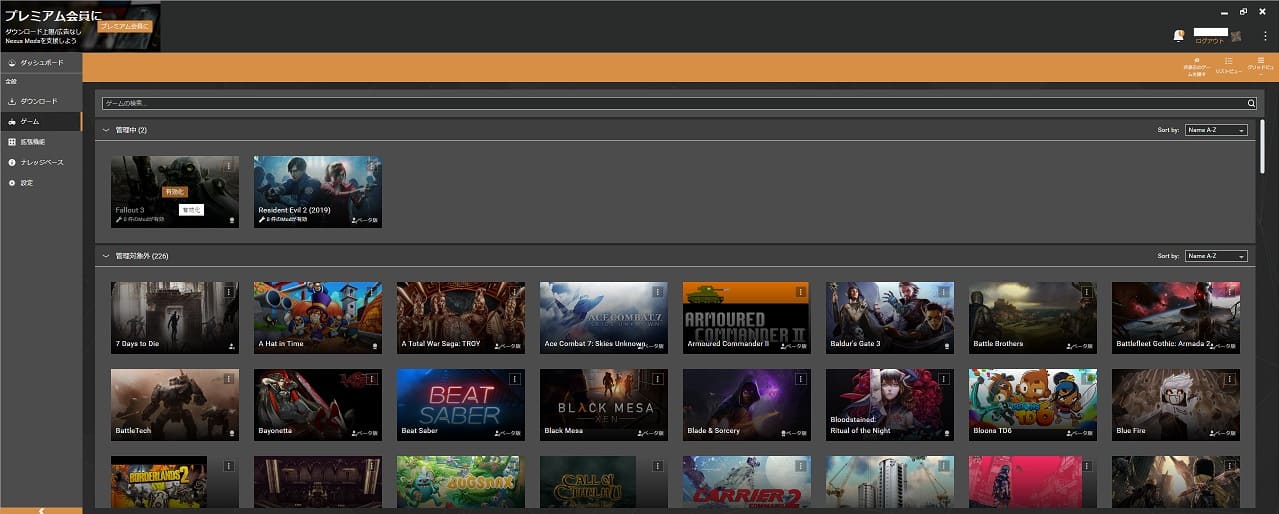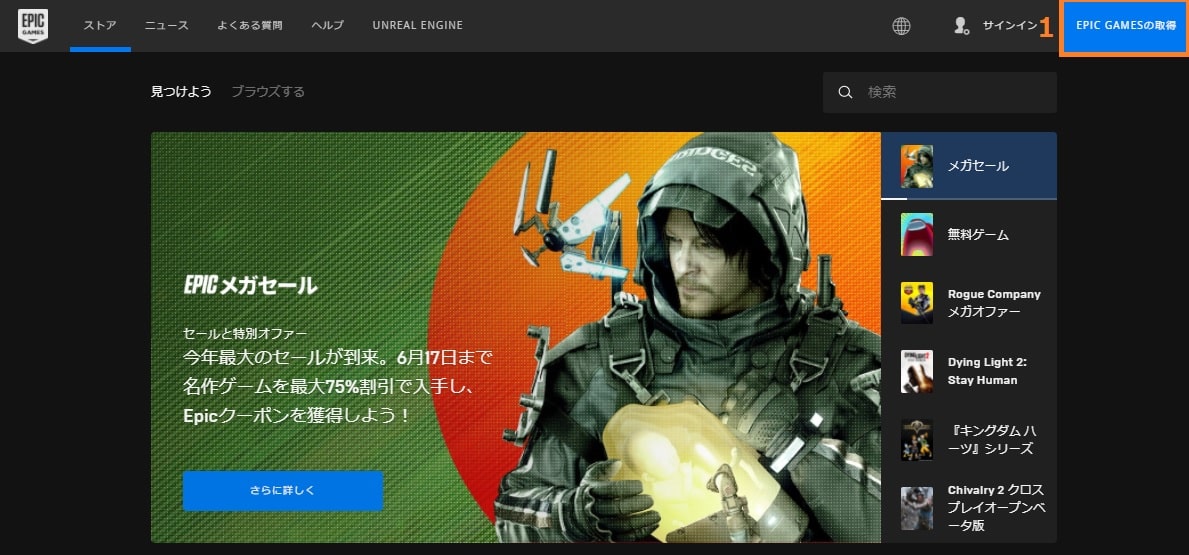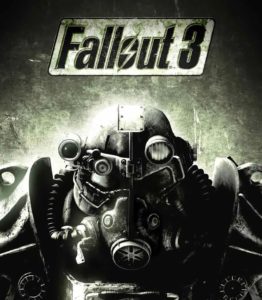MODは種類が多く探すのも大変で何の MOD を入れたらいいかわからないですよね。
また、古いMODだと反映されていない事もあるので検証もしてみました。
今回は、Nexus Mods の中から Dragon Age Origins のおすすめ MOD を紹介したいと思います。


Dragon Age Origins モデルとテクスチャ MOD
テクスチャの改善や犬を変更するMODを紹介します。
1.JB3textures
こちらのMODは、低解像度のテクスチャをシャープにします。
メインファイルとオプションファイル(推奨)の組み合わせでテクスチャの効果が出ます。
MODのサイズですが、メインファイルで 1.12GB オプションファイルも合計 1.5GB 以上あるので容量を食うのがネックではありまが、テクスチャの違いはありました。
🔶JB3textures 「 🔗Nexus Mods 」
メインファイルと推奨のオプションファイルがあるので導入し比較してみました。


2.Theta HD
こちらのMODは、テクスチャの強化を行います。
JB3textures と比べると MOD サイズも少なく効果は低いですが、負荷が軽くパフォーマンスを低下させません。
また、JB3textures と組み合わせて使用できます。(先に JB3textures をインストールして次に Theta HD をインストール。)
🔶Theta HD 「 🔗Nexus Mods 」
MOD無、Theta HD と JB3textures のテクスチャの違いを比較してみました。



3.Dog and Mabari to Wolf models replacer
こちらのMODは、マバリハウンドを、テクスチャを変更したブライトウルフ、典型的なオオカミ、またはテクシュチャを変更したティンバーウルフをベースにブラッドウルフに置き換えます。
🔶 Dog and Mabari to Wolf models replacer 「 🔗Nexus Mods 」
メインファイルは犬をウルフモデルに変更でき、オプションファイルはNPCの犬をウルフモデルに変更できます。


Dragon Age Origins ビジュアルとグラフィック
ライティングや画像を鮮明にするMODを紹介します。
4.StixsworldHD's HD-4K Experience
こちらの MOD は GPU の負荷もなく鮮明でクリーンな画質を取得できます。
ゲーム本体に 「 ReShade 」 をインストールする必要があります。
ReShadeの設定変更でも自分好みの画質に変更する事が出来ます。
🔶StixsworldHD's HD-4K Experience 「 🔗Nexus Mods 」
🔶ReShade 「 🔗こちらからダウンロード 」
StixsworldHD's HD-4K Experience 導入手順
- ReShade をダウンロードしファイルを実行します。
- daorigins.exe ファイルを選択します。(リストに表示されていない場合は、インストールフォルダの「 Dragon Age 」➡「 bin_ship 」➡「daorigins.exe」

- 「 Select the rendering API 」は「 Directx9 」を指定する。

- 「 Slect effect packages 」は「 Standaed effects 」「 SweetFx by Ceejay.dk 」「 qUINT by Mart Mcfly 」にチェックを入れて「 Next 」で完了させます。

- Vortex manager で 「 StixsworldHD's HD-4K Experience 」をダウンロードしインストールしたら完了です。
MOD無、StixsworldHD's HD-4K Experience 、ReShade設定変更での比較になります。


5.Pixelated Shaders begone
こちらのMODは、ブルーム(光源)、被写界深度(ピント)が適応された時にピクセルを除去するMODです。
主に会話、カットシーンでの効果があります。
🔶Pixelated Shaders begone 「 🔗Nexux Mods 」
Pixelated Shaders begone MOD を導入した比較です。


ユーザーインターフェース
デフォルトだとフォントサイズも小さく、字幕も上部にある等非常に見にくいですがMODを入れえることで改善できます。
6.FtG UI Mod - More Readable Fonts and UI
この MOD は,クエストジャーナル、カットシーン、イベントり等のさまざまなメニューが改善されます。
Vortex manager 経由でインストールしても、字幕、イベントりの拡大はされていますが、手動でインストールすればフォントサイズ、字幕の位置等が変更できますのでインストール方法を紹介します。
🔶FtG UI Mod - More Readable Fonts and UI 「 🔗Nexus Mods 」
FtG UI Mod - More Readable Fonts and UI 導入手順
- FtG UI Mod - More Readable Fonts and UI を Nexus Mods から手動でダウンロードし解凍する。
- 「 FtG UI Mod - v2-1-73 」フォルダの「 FtG UI Mod - v2.1.dazip 」をダブルクリックすると「ファイルを開く方法を選んでください。」と表示されるので「その他アプリ」からインストールフォルダ「 Dragon Age 」➡「 bin_ship 」➡「 daupdater.exe 」で開きます。

- 「 Content Updater 」が起動するので「 FtG UI Mod - v2.1.dazip 」を指定し「 Install Selected 」をクリックしインストールをする。

- 「 FtG UI Mod - v2-1-73 」➡「 Config 」➡「 FtG_UIMod_Config.exe 」でフォントサイズ、字幕の位置の設定が出来ます。
- 「 Cutscenes 」の項目で「Behavioe」の「Show subtitles bottom」にチェックを入れると字幕が上部から下部に変更できます。

カットシーン

イベントりの拡大

まとめ
今回は、Dragon Age Origins おすすめ MOD を紹介しました。
ダウンロード数、推奨で検索しても上位はエロが大半なので、カテゴリで検索すると探しやすいです。
上記のMODを導入するとフレームレートは、導入前は 平均 80fps 前後出てましたが平均 50fps まで下がりました。
今回紹介したMODを導入するだけで、プレイもしやすく、ゲーム画面も綺麗になるので是非ためしてみて下さい!

最後まで読んで頂きありがとうございました。